Wix Bookings: agendar seus cursos
2 min
Agende suas sessões exatamente quando quiser - se as reuniões ocorrem em intervalos regulares (por exemplo, 1 hora por semana toda segunda-feira às 8:00), ou uma agenda mais personalizada (por exemplo, uma sessão com duração diferente uma vez a cada três semanas com sessões ministradas por instrutores diferentes).
Após criar um curso, você pode agendar suas sessões a partir do calendário de agendamento. Quando os clientes reservam um curso, eles se inscrevem para todo o curso e todas as suas sessões.
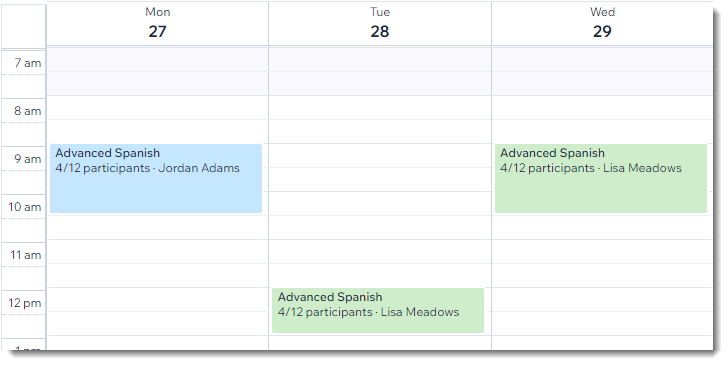
Antes de começar:
Crie o serviço de curso que você deseja agendar (por exemplo: espanhol avançado).
Para agendar uma sessão de curso:
- Acesse o Calendário de agendamentos no painel de controle do seu site.
- Clique no horário em que o curso ocorre pela primeira vez.
- Selecione Sessão de curso.
- Adicione os detalhes da sessão do curso:
- Curso/Serviço: selecione o curso que você deseja agendar.
- Equipe: selecione o membro da equipe que está conduzindo o curso.
- Hora de início: edite a data e a hora de início da sessão.
- Duração: selecione a duração do curso.
Observação: selecione Personalizar para inserir uma duração personalizada. - Repetir: escolha com que frequência a sessão do curso é oferecida:
- Selecione uma opção no menu dropdown.
Observação: selecione Nunca para oferecer o curso apenas uma vez. - Selecione os dias da semana em que o curso ocorre.
- (Opcional) Clique no campo ao lado de Até e escolha a data da última aula.
- Selecione uma opção no menu dropdown.
- Escolha uma opção para salvar:
- Salvar e adicionar nova: salve a sessão e comece a agendar outra.
- Salvar: salve a sessão e volte ao seu calendário.
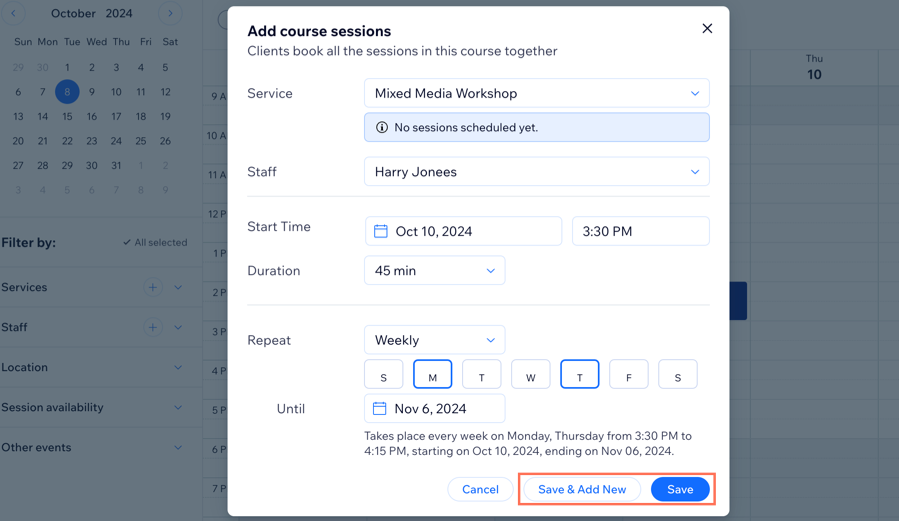
Dica: 
Vá para Serviços de agendamento e clique em Mostrar agendamentos ao lado do curso relevante para ver um resumo.

Você também pode selecionar a visualização Agenda no seu calendário para conferir a lista das próximas sessões em uma determinada data.




